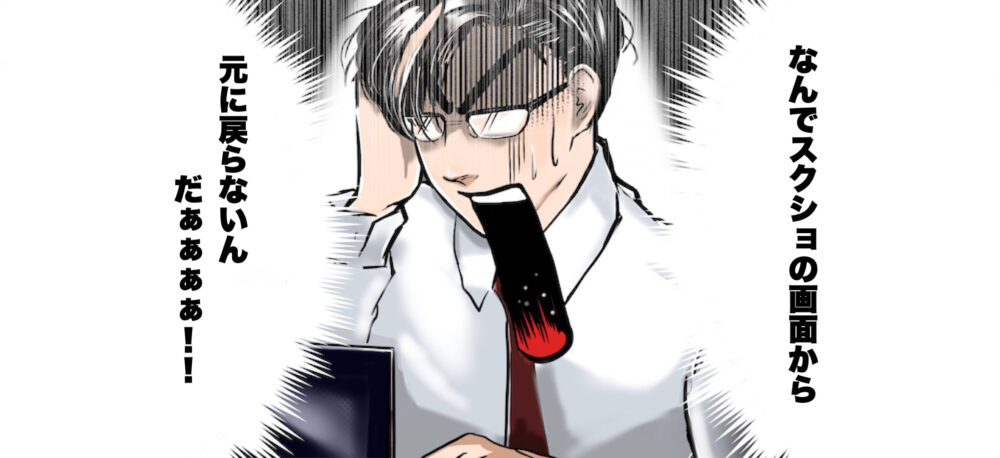なんで誰もこの記事書いてないんや…
今回はmacbookの標準機能であるスクリーンショット(画面キャプチャ)を使用した際に、画面が元に戻らない時の対処法について忘備録も兼ねて書いておきます。
ちなみに使っているのはMacbook pro M1 MAXです。
2023年現在特に目新しい機種でもないのに解決方法がどこにも書いてないってどういうことだってばよ…
(書いてあっても再起動か、動画になってませんか?とかそもそも選択範囲でスクショしないとかばっかだったので自分で解決いたしました)
ちなみにショートカットは 「shift+⌘+5」です。
さっきこの不具合起きて解決できたから、もう一回再現しようとしたんですが何故か今は正常に動いてるので若干写真は実際と違うかもしれません。
それではいってみましょう。
macの画面キャプチャで残った影を消す方法
まず使うのはアクティビティモニタです。
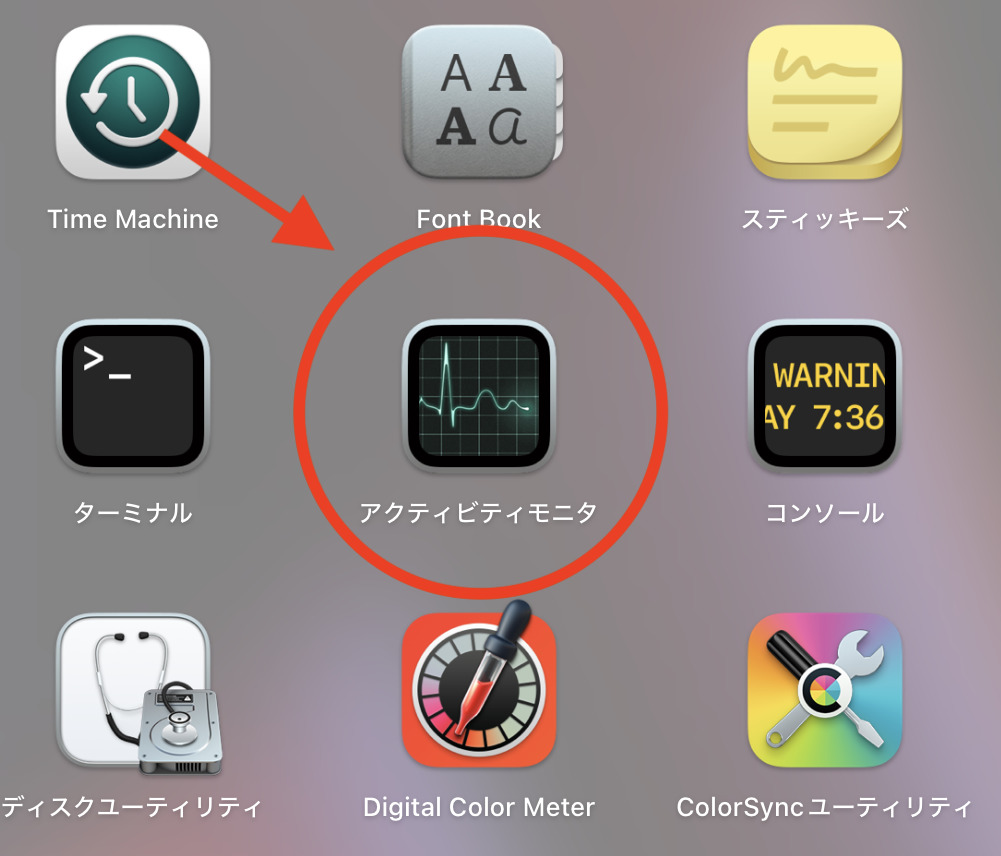
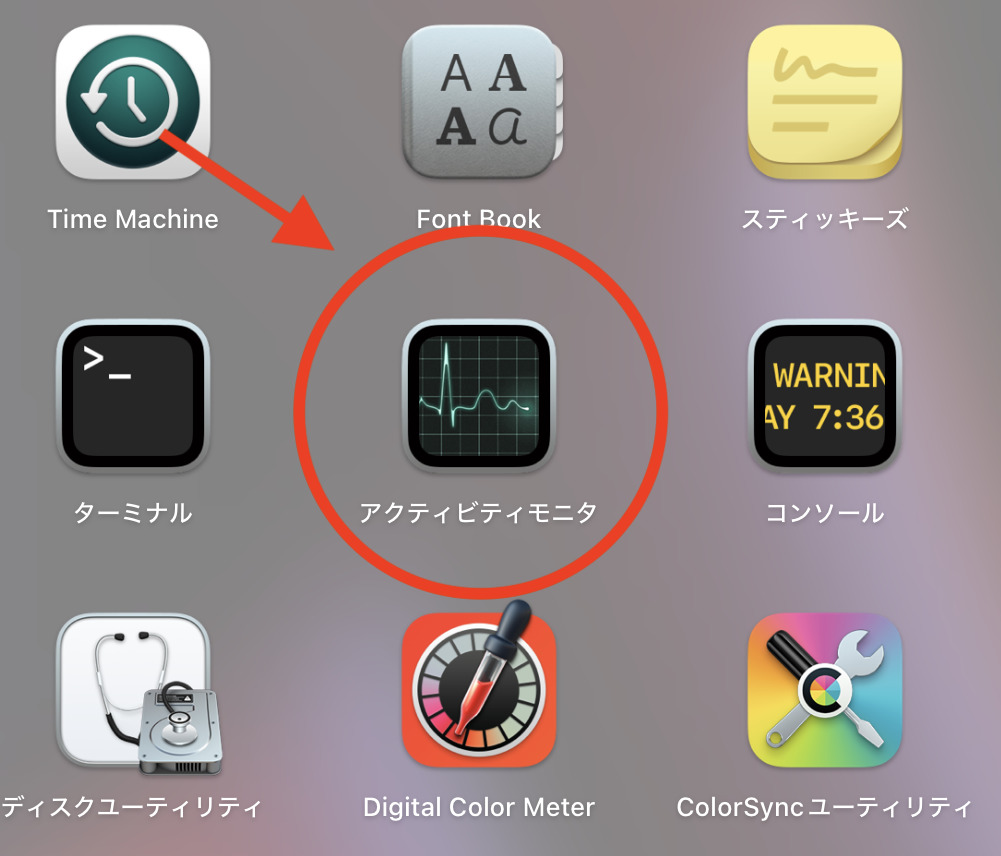
こちらを起動させるとこんな画面になっていると思います。
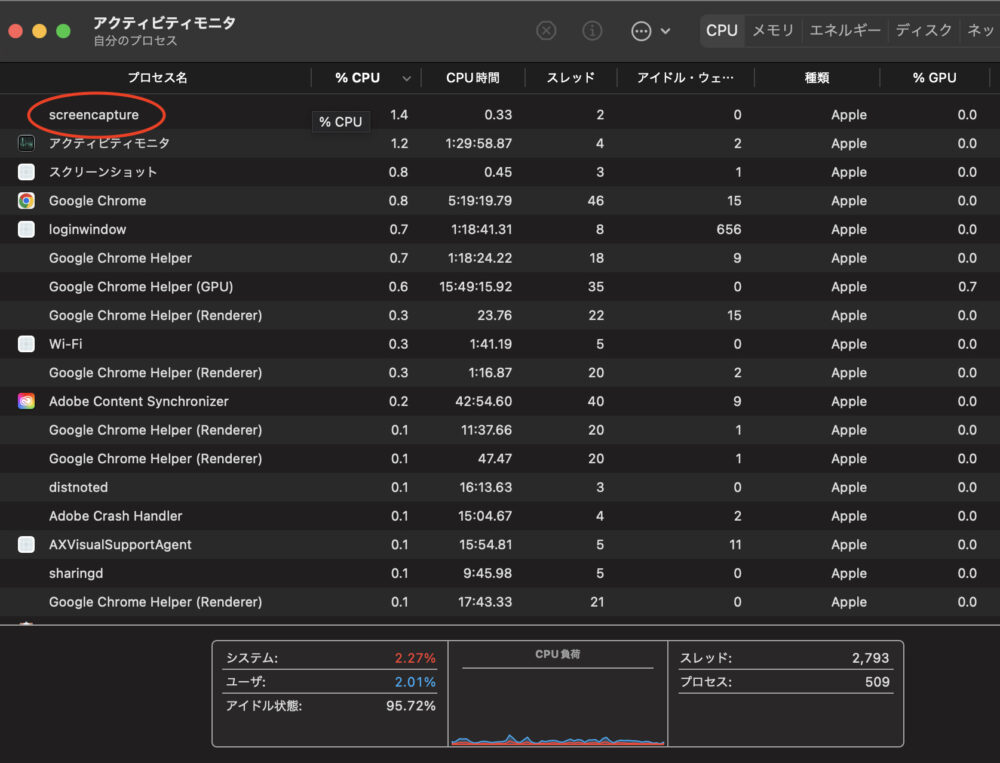
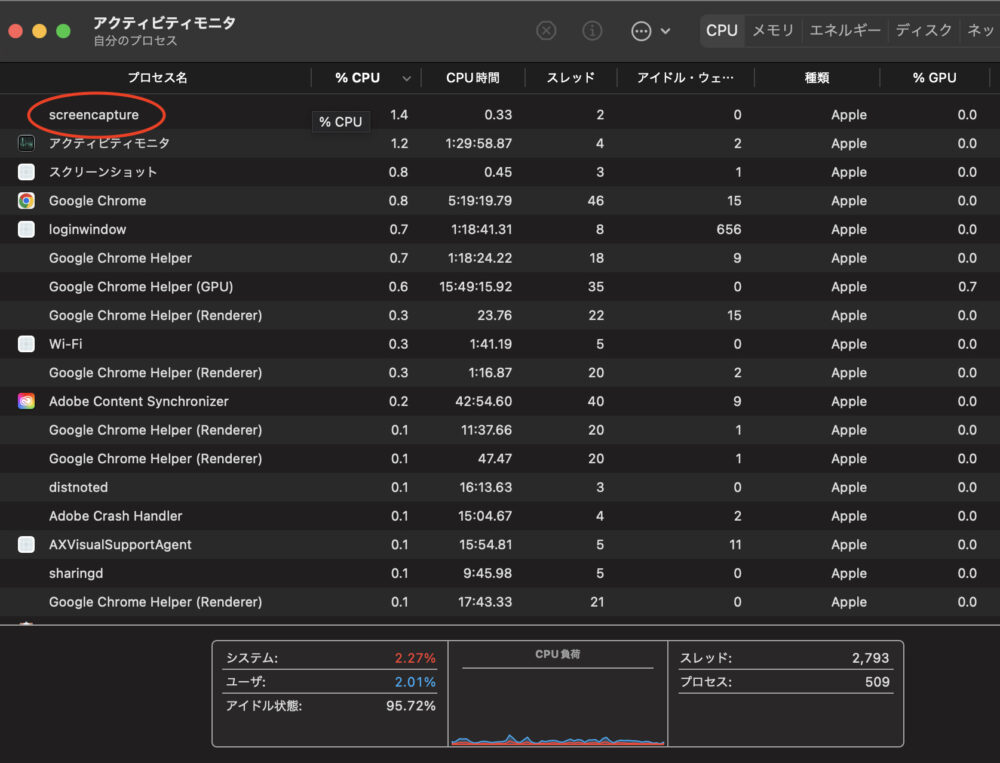
この一番上にある「screen capture」というプロセス名のところをダブルクリック。
(場所は使用しているソフトなどによって変化するので必ず一番上にあるわけではありません。)
するとこのような画面になるので下の方にある終了ボタンをクリックで強制終了させます。
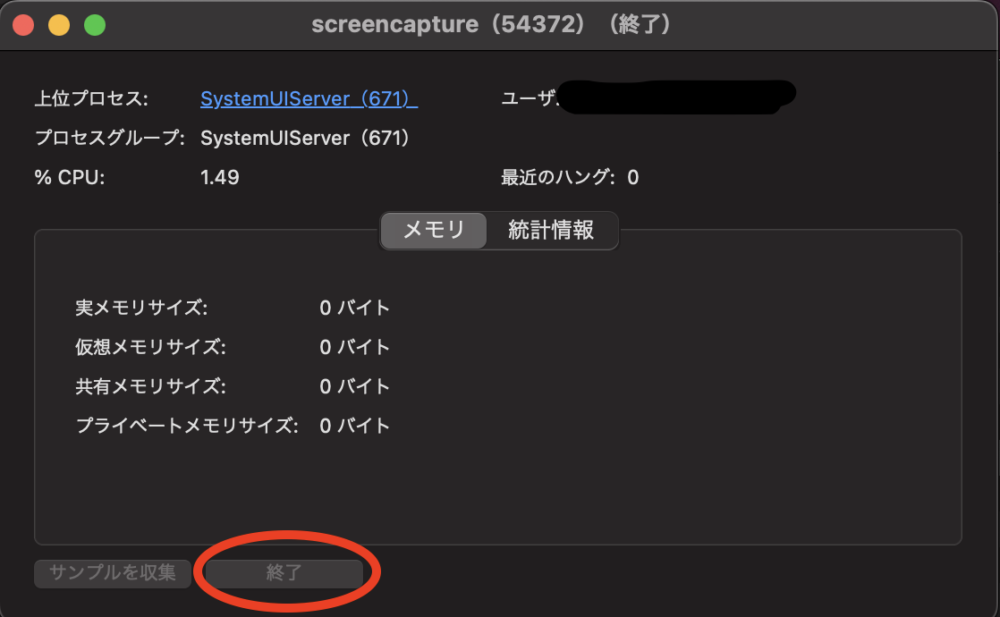
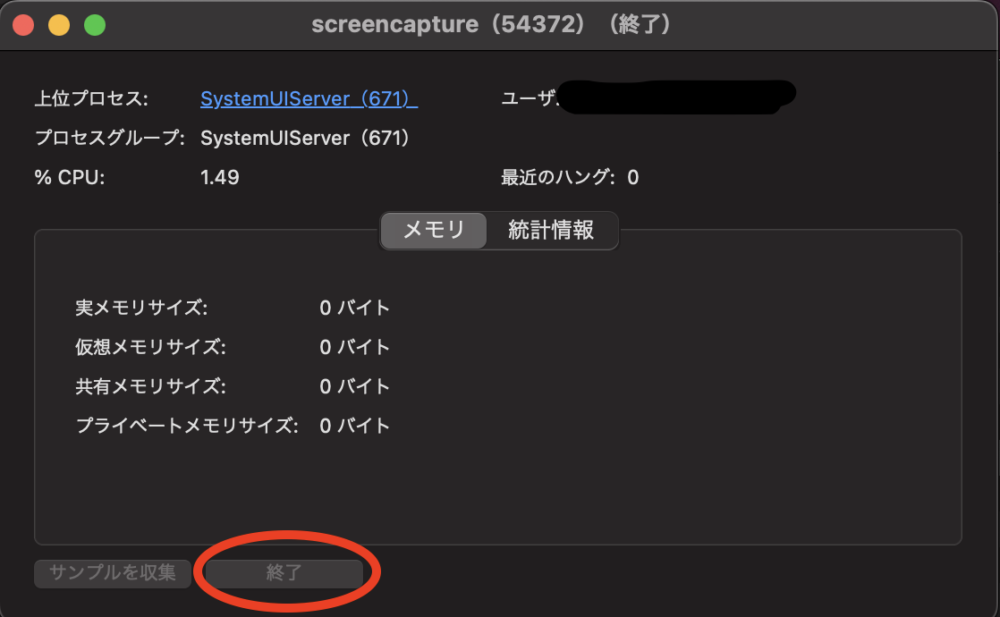
写真はまだ再現できてないのでグレー表示で押せなくなってますが、本当なら押せるようになってます。
これでスクショの機能が強制終了されて、画面が元通りになったのではないでしょうか?



一応強制終了させるのでそこら辺は自己責任でお願いします。
割と忘れた頃にやってくるのがめんどくさい笑
スマホと連携させる時のAirDropも頻繁に固まるし、どうにかなりませんかねえ…(ちなみにこれも上と同じ方法で解決できます)
まとめ
それともう一回再現しようとして気づいたんですけど、スクリーンショットするときの下に出てくるアイコンたちが不具合出てた時表示が違ったんですよね。
正常な場合、画面録画(動画)のところは2つ(全体と選択範囲、アイコンは全部で5個)のアイコンが表示されてるんですけど、不具合が起こった時は停止ボタン(四角いあれ)だけが表示されてました。
まだ未確認ですが、スクショしようとした時にこうなっていたら一旦スクショをキャンセルすることで回避できるかもしれません。
あとは選択範囲の場合のみ不具合になっているパターンも考えられるので全体スクショでも一回やってみると問題なく行けるかもしれません!
ぜひやってみてください!